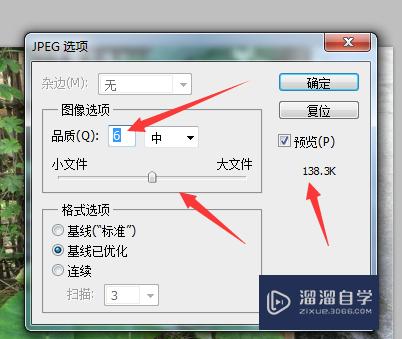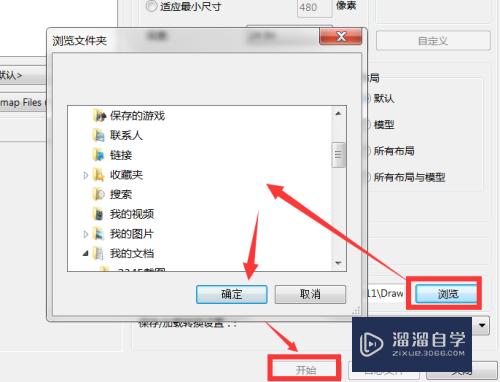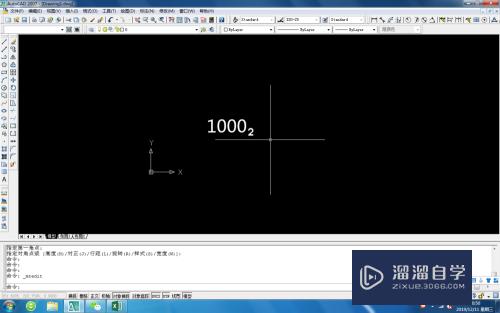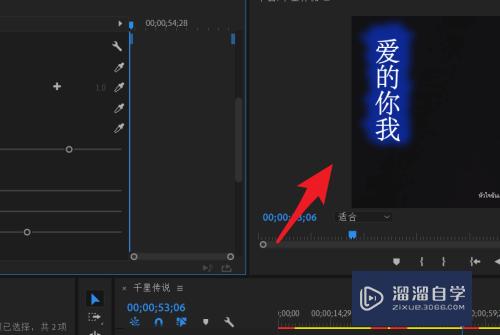如何设置Excel/Word/PPT文档查看权限优质
很多时候我们在制作了文档以后都会不想要太多人查看到自己的文档。那么我们如何才能设置文档的查看权限呢。如何才能设置只有指定人才可以看到呢。详细如下。
图文不详细?可以点击观看【Excel免费试看视频教程】
工具/软件
硬件型号:微软Surface Laptop Go
系统版本:Windows7
所需软件:Excel2019
方法/步骤
第1步
第一步。将准备好的文档打开。这里可以是excel/word/ppt等文档。然后使用wps打开
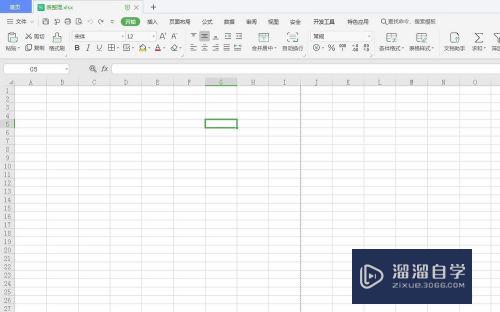
第2步
第二步。打开文档后。在文档的功能列表中点击如图所示的安全按钮
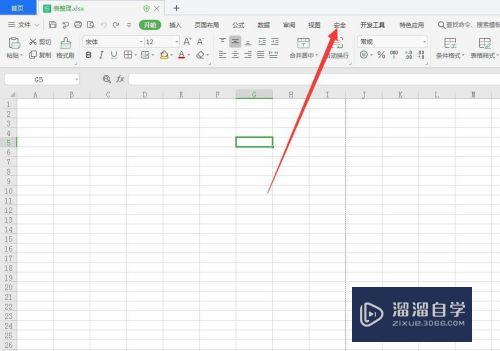
第3步
第三步。点击进入到安全后。在安全中的左边可以看到文档权限的设置。这里点击如图所示的图标
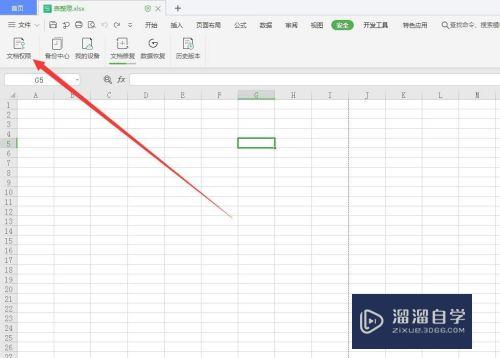
第4步
第四步。点击后可以在新的弹窗中打开文档的查看权限按钮
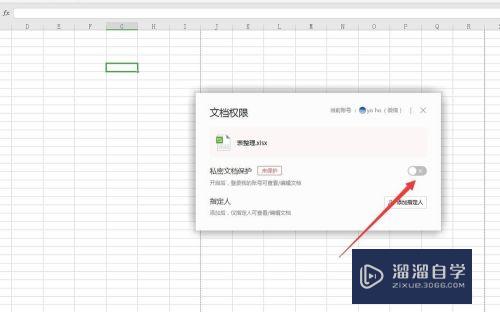
第5步
第五步。我们可以直接指定查看人。这里需要选择自己已经加好友的人可以查看。设置权限
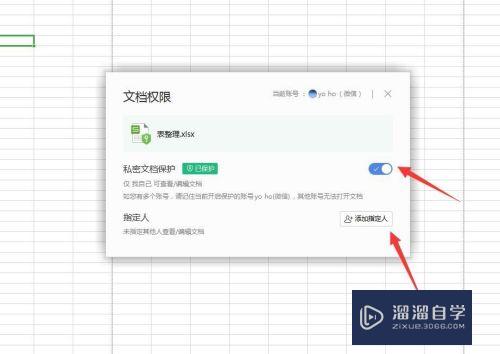
第6步
第六步。我们的权限就设置完成了。这里可以看到权限设置完成后需要验证才能查看
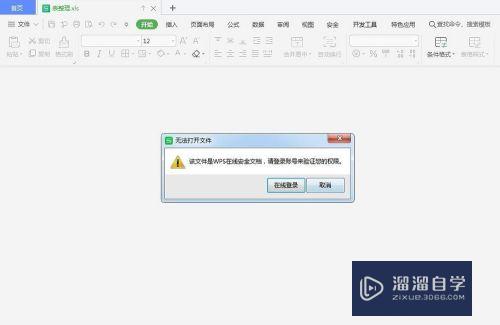
以上关于“如何设置Excel/Word/PPT文档查看权限”的内容小渲今天就介绍到这里。希望这篇文章能够帮助到小伙伴们解决问题。如果觉得教程不详细的话。可以在本站搜索相关的教程学习哦!
更多精选教程文章推荐
以上是由资深渲染大师 小渲 整理编辑的,如果觉得对你有帮助,可以收藏或分享给身边的人
本文标题:如何设置Excel/Word/PPT文档查看权限
本文地址:http://www.hszkedu.com/72349.html ,转载请注明来源:云渲染教程网
友情提示:本站内容均为网友发布,并不代表本站立场,如果本站的信息无意侵犯了您的版权,请联系我们及时处理,分享目的仅供大家学习与参考,不代表云渲染农场的立场!
本文地址:http://www.hszkedu.com/72349.html ,转载请注明来源:云渲染教程网
友情提示:本站内容均为网友发布,并不代表本站立场,如果本站的信息无意侵犯了您的版权,请联系我们及时处理,分享目的仅供大家学习与参考,不代表云渲染农场的立场!